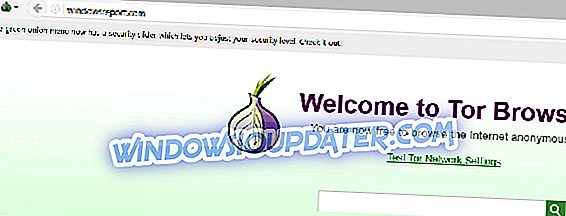File Explorer มักจะแสดง iPhone ที่เชื่อมต่ออยู่ภายใต้อุปกรณ์และไดรฟ์ จากนั้นผู้ใช้สามารถเลือก iPhone ของพวกเขาใน FE เพื่อเรียกดูภาพถ่ายและวิดีโอของกล้อง
อย่างไรก็ตามผู้ใช้บางรายได้ระบุไว้ในฟอรัมว่า iPhone ของตนไม่ปรากฏใน File Explorer ดังนั้นผู้ใช้เหล่านั้นไม่สามารถเรียกดูภาพถ่ายและวิดีโอของโทรศัพท์มือถือภายใน Explorer ได้ T
hese คือความละเอียดบางส่วนที่อาจแก้ไข iPhone ที่ไม่แสดงใน Explorer
ทำไมรูปถ่าย iPhone ของฉันไม่โหลดบนพีซี
1. คุณเลือกตัวเลือกความน่าเชื่อถือหรือไม่
ก่อนอื่นให้ทราบว่าผู้ใช้จำเป็นต้องเลือกตัวเลือกความ น่าเชื่อถือ ซึ่งจะปรากฏบน iPhone ของพวกเขาเมื่อพวกเขาเชื่อมต่อโทรศัพท์มือถือกับพีซี ที่จะให้การเชื่อมต่อเดสก์ท็อปหรือแล็ปท็อปเข้าถึง iPhone ได้อย่างสมบูรณ์
ดังนั้นผู้ใช้จำเป็นต้องตรวจสอบให้แน่ใจว่าพวกเขาเลือก Trust เมื่อพวกเขาเชื่อมต่อมือถือกับพีซีเป็นครั้งแรก การรีเซ็ตการตั้งค่าของ iPhone จะทำให้มั่นใจได้ว่าพรอมต์ความ น่าเชื่อถือ ปรากฏขึ้นเมื่อเชื่อมต่อมือถือ
2. เชื่อมต่อ iPhone กับพีซีด้วยสาย Lightning
iPhone อาจไม่ปรากฏใน File Explorer สำหรับผู้ใช้ที่เชื่อมต่อโทรศัพท์มือถือด้วยสาย USB อย่างไม่เป็นทางการ
ดังนั้นเชื่อมต่อ iPhone กับสาย Apple Lightning ที่มาพร้อมกับมัน สาย Lightning ควรเปิดใช้งานการถ่ายโอนข้อมูล
นอกจากนี้ลองเชื่อมต่อสายเคเบิลกับช่องเสียบ USB สำรองบนเดสก์ท็อปหรือแล็ปท็อป อาจเป็นกรณีที่พอร์ต USB ไม่ทำงาน
3. เพิ่มรูปภาพบางรูปไปยัง iPhone
โปรดทราบว่า iPhone ที่เชื่อมต่อจะไม่ปรากฏใน Explorer หากไม่มีรูปภาพใด ๆ บันทึกอยู่
ผู้ใช้บางคนระบุว่า iPhone ของพวกเขาปรากฏตัวใน File Explorer หลังจากที่เพิ่มภาพถ่ายลงในมือถือ
ตรวจสอบว่ามีรูปภาพที่บันทึกไว้ในมือถือของคุณหรือไม่ หากไม่มีให้ถ่ายภาพด้วยกล้องของโทรศัพท์และบันทึกไว้
4. ติดตั้งไดรเวอร์อุปกรณ์พกพาของ Apple อีกครั้ง
- ผู้ใช้บางคนอาจต้องติดตั้งไดรเวอร์ Apple Mobile Device อีกครั้งเพื่อให้แน่ใจว่า iPhone ของพวกเขาปรากฏขึ้นใน File Explorer ในการทำเช่นนั้นให้เสียบมือถือเข้ากับเดสก์ท็อปหรือแล็ปท็อป
- คลิกขวาที่ปุ่ม Start และเลือก Device Manager
- ดับเบิลคลิกหมวดหมู่ Universal Serial Bus controllers ที่แสดงด้านล่าง

- คลิกสองครั้งที่ไดรเวอร์ USB อุปกรณ์พกพา Apple เพื่อเปิดหน้าต่างคุณสมบัติ
- เลือกแท็บไดรเวอร์
- จากนั้นกดปุ่ม ถอนการติดตั้งอุปกรณ์
- กดปุ่ม ถอนการติดตั้ง บนกล่องโต้ตอบการยืนยันที่เปิดขึ้น

- จากนั้นถอดปลั๊ก iPhone ออกจากพีซี
- เชื่อมต่อ iPhone กับพีซีอีกครั้งเพื่อติดตั้งไดรเวอร์อีกครั้ง
5. อัปเดตไดรเวอร์อุปกรณ์พกพาของ Apple
iPhones ที่เชื่อมต่ออาจไม่ปรากฏใน File Explorer หากไดรเวอร์อุปกรณ์พกพาของ Apple ต้องการอัปเดต ในการตรวจสอบว่าไดรเวอร์อุปกรณ์พกพาของ Apple ล้าสมัยให้เพิ่ม Driver Booster 6 ลงใน Windows 10 หรือไม่โดยคลิกที่ ดาวน์โหลด บนเว็บเพจของซอฟต์แวร์
จากนั้นเชื่อมต่อ iPhone กับพีซีและเปิดตัว Driver Booster 6 ซอฟต์แวร์จะทำการสแกนโดยอัตโนมัติและแสดงรายการไดรเวอร์อุปกรณ์ที่จำเป็นต้องอัพเดต
กดปุ่ม อัปเดตทั้งหมด หากผลการสแกนของซอฟต์แวร์มี Apple Mobile Device USB
6. ติดตั้ง Windows Media Pack บนแพลตฟอร์ม KN และ N
ผู้ใช้บางคนระบุว่าการติดตั้ง Windows Media Player บนแพลตฟอร์ม Win 10 ซึ่งไม่รวมเครื่องเล่นสื่อนั้นสามารถแก้ไขปัญหาได้
ผู้ใช้สามารถติดตั้ง WMP บน Windows 10 KN และ N ได้โดยเปิดลิงก์ Windows Media Pack จากหน้านี้
เปิดหน้าสร้างรุ่น Win 10 เพื่อดาวน์โหลดจากนั้นเรียกใช้ตัวติดตั้ง Windows Media Pack เพื่อติดตั้งซอฟต์แวร์
7. ติดตั้ง iTunes ใหม่
การติดตั้ง iTunes ใหม่เป็นวิธีแก้ไขปัญหาอื่นที่สามารถแก้ไข iPhone ที่ไม่แสดงใน File Explorer
อย่างน้อยก็เพื่อให้แน่ใจว่า iTunes และโปรแกรมที่เกี่ยวข้องเป็นรุ่นล่าสุด ผู้ใช้สามารถติดตั้ง iTunes ใหม่ดังนี้
- เปิด Run accessories ด้วยปุ่ม Windows + R hotkey
- ป้อน 'appwiz.cpl' ในเรียกใช้แล้วคลิก ตกลง เพื่อเปิดหน้าต่างที่แสดงด้านล่าง

- เลือก iTunes และคลิก ถอนการติดตั้ง
- คลิก ใช่ เพื่อให้การยืนยันเพิ่มเติมสำหรับการลบซอฟต์แวร์
- นอกจากนี้ผู้ใช้จะต้องถอนการติดตั้ง Bonjour, การสนับสนุนอุปกรณ์พกพาของ Apple, การอัปเดตซอฟต์แวร์ Apple และการสนับสนุนแอปพลิเคชัน Apple ผ่านทางแอปเพล็ตแผงควบคุมโปรแกรมและคุณสมบัติต่างๆ
- รีสตาร์ท Windows หลังจากถอนการติดตั้งซอฟต์แวร์ Apple
- กดปุ่มรับบนหน้าแอพ iTunes UWP
8. ตรวจสอบการอนุญาตโฟลเดอร์ iTunes
- Apple iPhones อาจไม่ปรากฏใน File Explorer สำหรับผู้ใช้ที่ไม่มีสิทธิ์ในโฟลเดอร์แบบเต็มสำหรับโฟลเดอร์ iTunes ของพวกเขา ในการแก้ไขปัญหาให้เปิด Explorer โดยใช้ปุ่ม Windows + แป้นลัด E
- เลือก Music ที่ด้านซ้ายของ Explorer
- คลิกขวาที่โฟลเดอร์ย่อย iTunes แล้วเลือก Properties

- ยกเลิกการเลือกตัวเลือก อ่านอย่างเดียว หากมีการทำเครื่องหมายไว้และกดปุ่ม ใช้
- เลือกแท็บความปลอดภัย
- คลิกปุ่ม แก้ไข เพื่อเปิดหน้าต่างในภาพด้านล่าง

- เลือก การควบคุม ทั้งหมดและอื่น ๆ ทั้งหมดอนุญาตให้กล่องกาเครื่องหมายภายใต้การอนุญาตสำหรับระบบ ยกเลิกการเลือกกล่องกาเครื่องหมายปฏิเสธที่เลือกหากคุณไม่สามารถปรับการตั้งค่าอนุญาตได้
- เลือกตัวเลือก นำไปใช้
- จากนั้นคลิก ตกลง เพื่อปิดหน้าต่าง
9. เพิ่ม iPhone File Explorer ให้กับ Windows
มีซอฟต์แวร์ตัวจัดการไฟล์บุคคลที่สามมากมายสำหรับ Windows ซึ่งผู้ใช้สามารถเรียกดูภาพถ่ายเพลงและวิดีโอที่บันทึกไว้ใน iPhone ของพวกเขา
ผู้ใช้สามารถใช้ซอฟต์แวร์ iPhone file explorer เพื่อเรียกดูภาพถ่ายและวิดีโอของโทรศัพท์โดยไม่ต้องเปิด File Explorer ดังนั้นผู้ใช้ไม่จำเป็นต้องใช้ Explorer ในการเบราส์ iPhone ใน Windows
Macgo iPhone Explorer เป็นหนึ่งในตัวจัดการไฟล์ iOS ฟรีแวร์สำหรับ Windows คลิกปุ่ม ดาวน์โหลดฟรี บนหน้าซอฟต์แวร์เพื่อบันทึกโปรแกรมติดตั้งสำหรับ iPhone Explorer
จากนั้นผู้ใช้สามารถเพิ่มซอฟต์แวร์นั้นลงใน Windows 10, 8.1, 8, 7 และ Vista ด้วยวิซาร์ดการตั้งค่า เชื่อมต่อโทรศัพท์กับพีซีเปิดหน้าต่างของ iPhone Explorer แล้วคลิก Media Files เพื่อเรียกดูภาพถ่ายและวิดีโอด้วยซอฟต์แวร์
การแก้ไขเหล่านั้นอาจทำให้แน่ใจว่า iPhones แสดงใน File Explorer เพื่อให้ผู้ใช้สามารถเรียกดูรูปภาพและรูปภาพของโทรศัพท์มือถือภายใน Windows ผู้ใช้ที่แก้ไขปัญหาด้วยวิธีการอื่นสามารถแบ่งปันมติของพวกเขาด้านล่าง
บทความที่เกี่ยวข้องเพื่อตรวจสอบ:
- iTunes ไม่รู้จัก iPhone ใน Windows 10 [แก้ไข]
- การแก้ไข: ไม่สามารถถ่ายโอนรูปภาพจาก iPhone ไปยัง Windows 10
- เครื่องมือจัดการไฟล์ iPhone ที่ดีที่สุด 5 อันดับสำหรับผู้ใช้ Windows PC